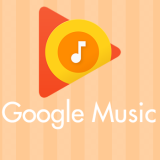Windows 10 へアップグレードされた方、新たに 10 を購入されたかた、様々かと思います。特に、Windows 7 から Windows 10 へ移行した方は「エクスペリエンスインデックス」が無いことに気がつきましたか?
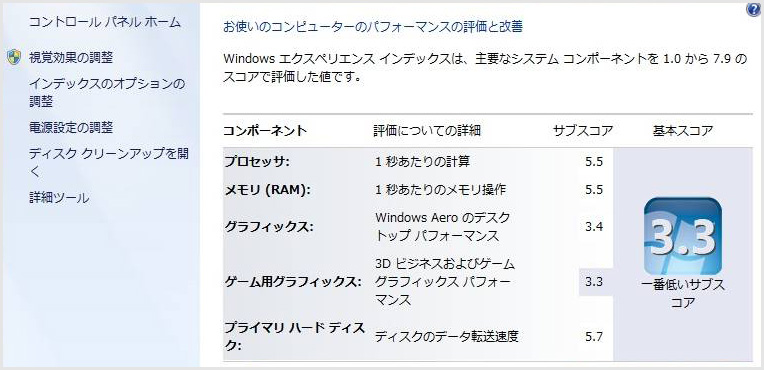
こういうのです。
エクスペリエンスインデックスは、今使っているPCの性能を数値化して表してくれる非常に便利なものでした。性能に関して難しい専門用語を並べられてもよくわからないという方でも、数字に置き換えればわかりやすいですよね。
しかし、Windows 8 からこのエクスペリエンスインデックスが廃止されてしまい、当然Windows 10でもありません。
今回は、「Windows 10 でエクスペリエンスインデックスを確認する方法」を紹介したいと思います。これでアナタの PC 性能もバッチリ確認できますよっ!
Windows 10 でエクスペリエンスインデックスを使う方法
Windows 10 でエクスペリエンスインデックスを確認する方法は超簡単! 非インストール型のフリーソフト「ExperienceIndexOK」を使えば1発です。
全編英語のページなので、以下補足としてダウンロード方法。
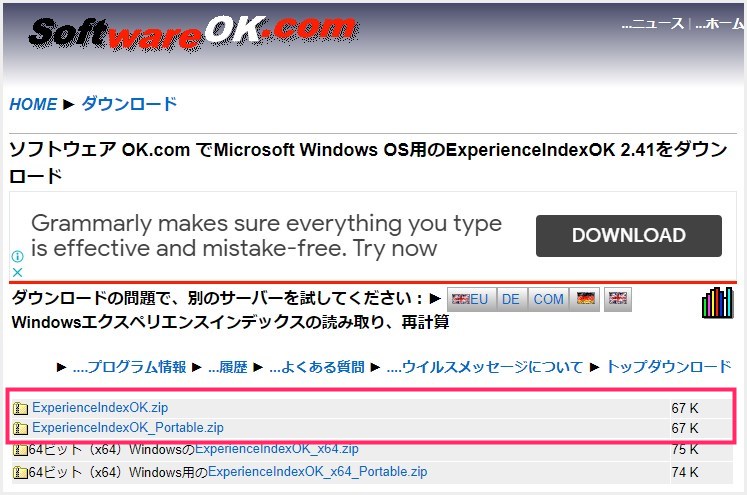
ダウンロード先のページを開くと、インストーラーダウンロードのリンクがあります。2種類あるどちらかを選んでダンロードしてください。- 「ExperienceIndexOK.zip」と「ExperienceIndexOK_Portable.zip」の2種類ありますが、前者はパソコンへインストールするタイプ。後者はパソコンへインストールしないで使うポータブル版です。お好みの方を選んでください。本記事では前者をインストールして使い方紹介をしています。
ExperienceIndexOK の使い方
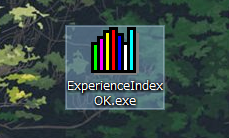
「ExperienceIndexOK」は非インストール型のフリーソフトです。ダウンロードした zip ファイルを解凍すると画像のように「ExperienceIndexOK.exe」ひとつだけが表示されます。これをダブルクリックするだけで起動します。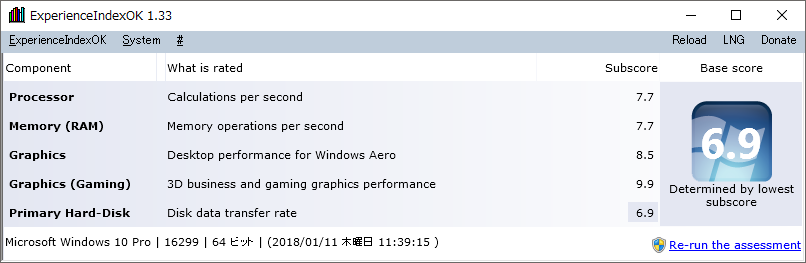 ExperienceIndexOK が起動するとエクスペリエンスインデックスが表示されます。しかし、初回起動は英語なので、これを日本語表示にしましょう。
ExperienceIndexOK が起動するとエクスペリエンスインデックスが表示されます。しかし、初回起動は英語なので、これを日本語表示にしましょう。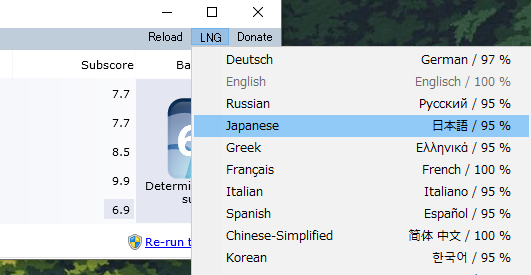
右上にある「LNG」をクリックすると言語一覧がドロップダウンします。そこから「Japanese」を選択します。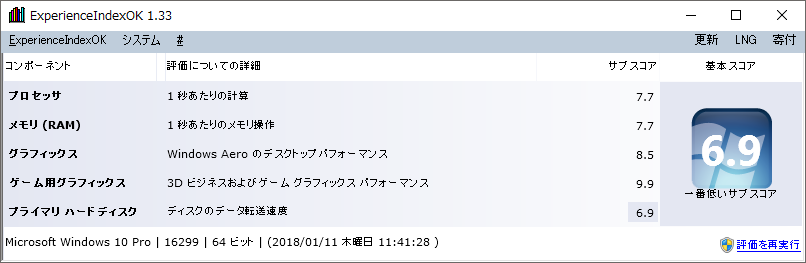 日本語表記になりました。
日本語表記になりました。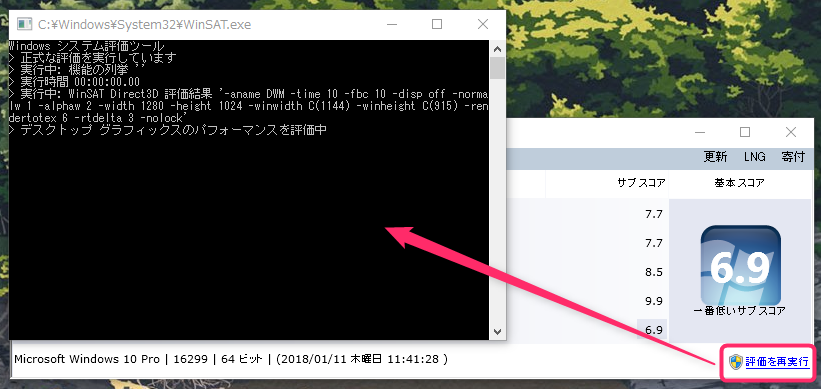 評価の計測は左下の「評価を再実行」をクリックすれば、コマンドが自動で表示され計測が終わるとコマンドが自動で閉じます。コマンドが閉じたら計測完了です。
評価の計測は左下の「評価を再実行」をクリックすれば、コマンドが自動で表示され計測が終わるとコマンドが自動で閉じます。コマンドが閉じたら計測完了です。
ポイント
ExperienceIndexOK は Windows 10 すべてのバージョンで利用することができますので汎用性がとても高いです。
あとがき
Windows 10 のエクスペリエンスインデックスを計測するのは「ExperienceIndexOK」を使えば、特に難しい知識も必要なしで、誰でも簡単に計測できます。
非インストール型でストレージを汚さないのも良いですよね。ぜひお試しあれ。
というわけで、今回は「Windows 10 でエクスペリエンスインデックスのスコアを確認する方法」を紹介いたしました~。
あわせてお読みください